- Автор Lauren Nevill [email protected].
- Public 2023-12-16 18:54.
- Акыркы өзгөртүү 2025-01-23 15:21.
Акыркы 5 жылдын ичинде электрондук каржылык башкаруу тутумдары ушунчалык популярдуу болуп кетти, жакында үйдөн чыкпай эле, таптакыр баарын сатып алууга болот окшойт. Практика көрсөткөндөй, акчага ээ болуу, эгерде ал электрондук эсепте сакталса, анча-мынча кездешет, анткени калган каражаттардын калдыгын каалаган убакта табууга болот.
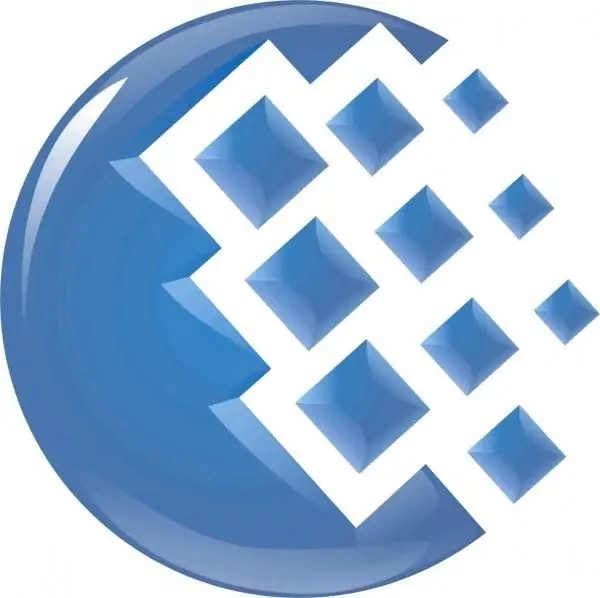
Ал зарыл
WebMoney Keeper Classic программасы
Нускамалар
1 кадам
WebMoney расмий сайтынан сиз атайын программаны жүктөп алсаңыз болот, анын жардамы менен капчыгыңыздын абалын текшерип гана тим болбостон, ар кандай каржылык операцияларды да жасай аласыз. Балким, бул программанын бирден-бир кемчилиги - Windowsтон башка платформаларды, мисалы, Linux иштөө тутумдарынын бүт үй-бүлөсүн колдоонун жоктугу.
2-кадам
Жүктөлүп алынган файл wmk_ru.exe деп аталып калган. Программаны компьютериңизге орнотуу үчүн аны иштетиңиз. "Орнотуу Сыйкырчысынын" сунуштарына көңүл буруңуз, анын жардамы менен бул программаны тез жана оңой эле орното аласыз. Негизги программаны орнотуу аяктагандан кийин, сизден WebMoney Advisor кошумча утилитасын жүктөө сунушталат - бул сиздин веб-браузериңиздеги веб-сайттагы рейтинг үчүн ар бир сайттын баасын аныктоочу кошумча (оң жана терс градациясы). сын-пикирлер).
3-кадам
Эгерде бул программаны орноткондон кийин ал автоматтык түрдө башталбаса, анда Программаны Баштоо менюсундагы Бардык программалар тизмесинен баштаңыз. Программаны ишке киргизгенде, экранда диалог терезеси пайда болот, анын жардамы менен электрондук капчыктарыңызга кире аласыз. Авторизациялоо ыкмасын тандаңыз - эгерде ачкыч файлдарыңыз болсо, анда аларга барчу жолду көрсөтүңүз. Авторизациялоонун эң ишенимдүү жолу - бул E-num сактоо кызматынын "сан-жооп" жупун колдонуу.
4-кадам
Жогоруда сунушталган кызматты тандап, кодду уюлдук телефонуңузга алыңыз жана ачык терезенин бош талаасына киргизиңиз. Эгер номер дал келсе, сиздин WMID аркылуу эсебиңизге кирүүгө мүмкүнчүлүк берген купуя сырсөзүңүздү киргизүүгө терезе пайда болот.
5-кадам
Эми экранда терезенин тар тилкеси пайда болот, бул жерде сиз капчыгыңыздагы акчанын көлөмүн текшерип, транзакция операцияларын жасай аласыз. Электрондук акча менен иштөөнү аяктоо үчүн таблицада кумурсканын сүрөтү түшүрүлгөн сүрөтчөнү оң баскыч менен чыкылдатып, "Жабуу" баскычын тандаңыз.






